wps是一款可以帮助大家快速的进行数据计算、统计和汇总的软件,只需要通过该办公软件中的excel表格工具进行操作即可,大家在编辑数据的时候,常常会不小心将数据内容进行重复编辑,那么怎么设置将重复的数据删除之后留下一个呢,这种情况的话,只需要通过删除重复项功能进行操作即可,删除重复项可以保留其中一个数值,将其他重复的数据进行删除掉,下面小编就给大家讲解一下如何使用WPS Excel删除重复项保留一个的具体操作方法,如果你需要的情况下可以看看方法教程,希望对大家有所帮助。
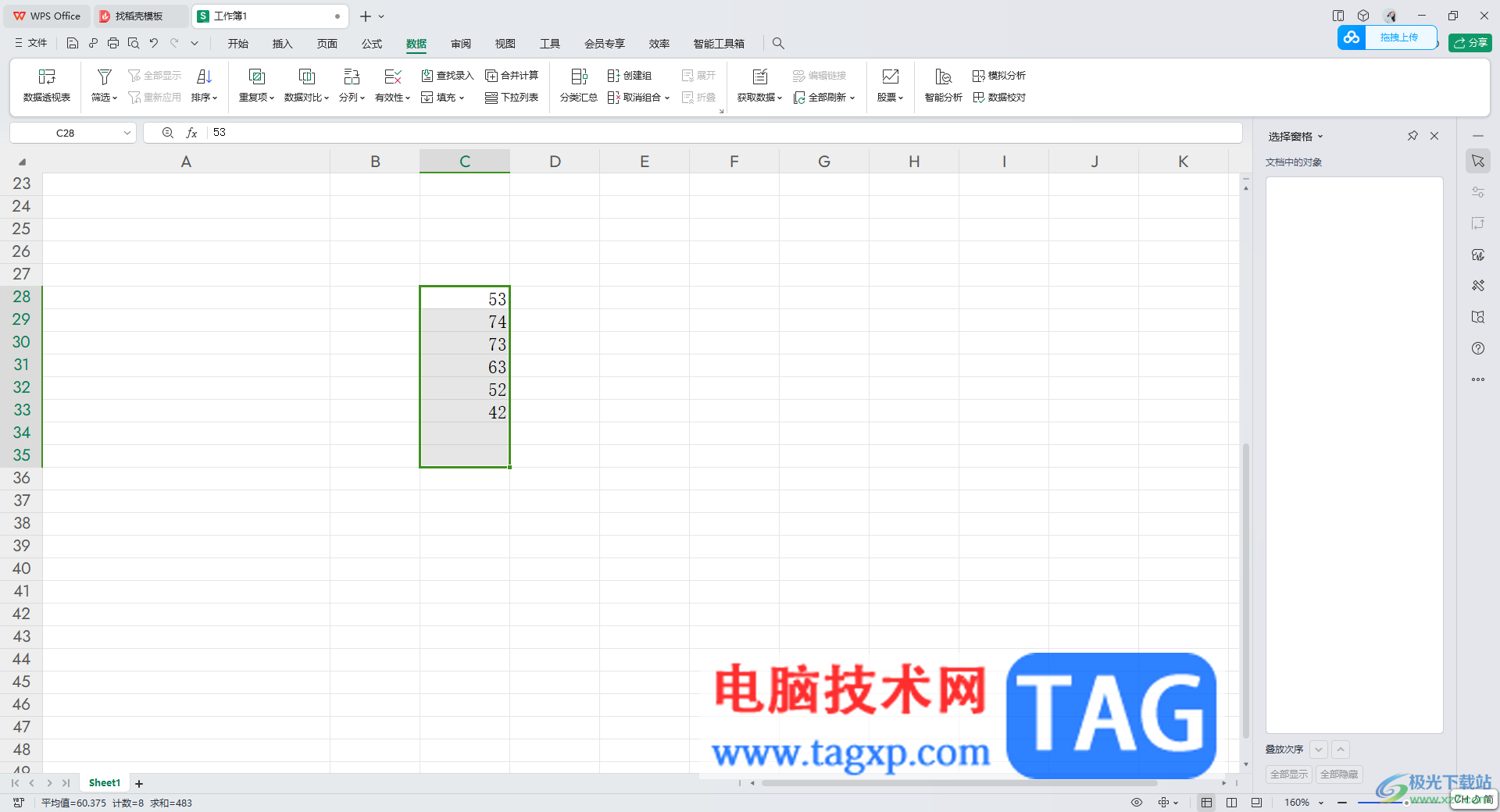
1.在打开的Excel表格页面中编辑自己需要的数据,可以看到编辑了几个重复的数据,如图所示。
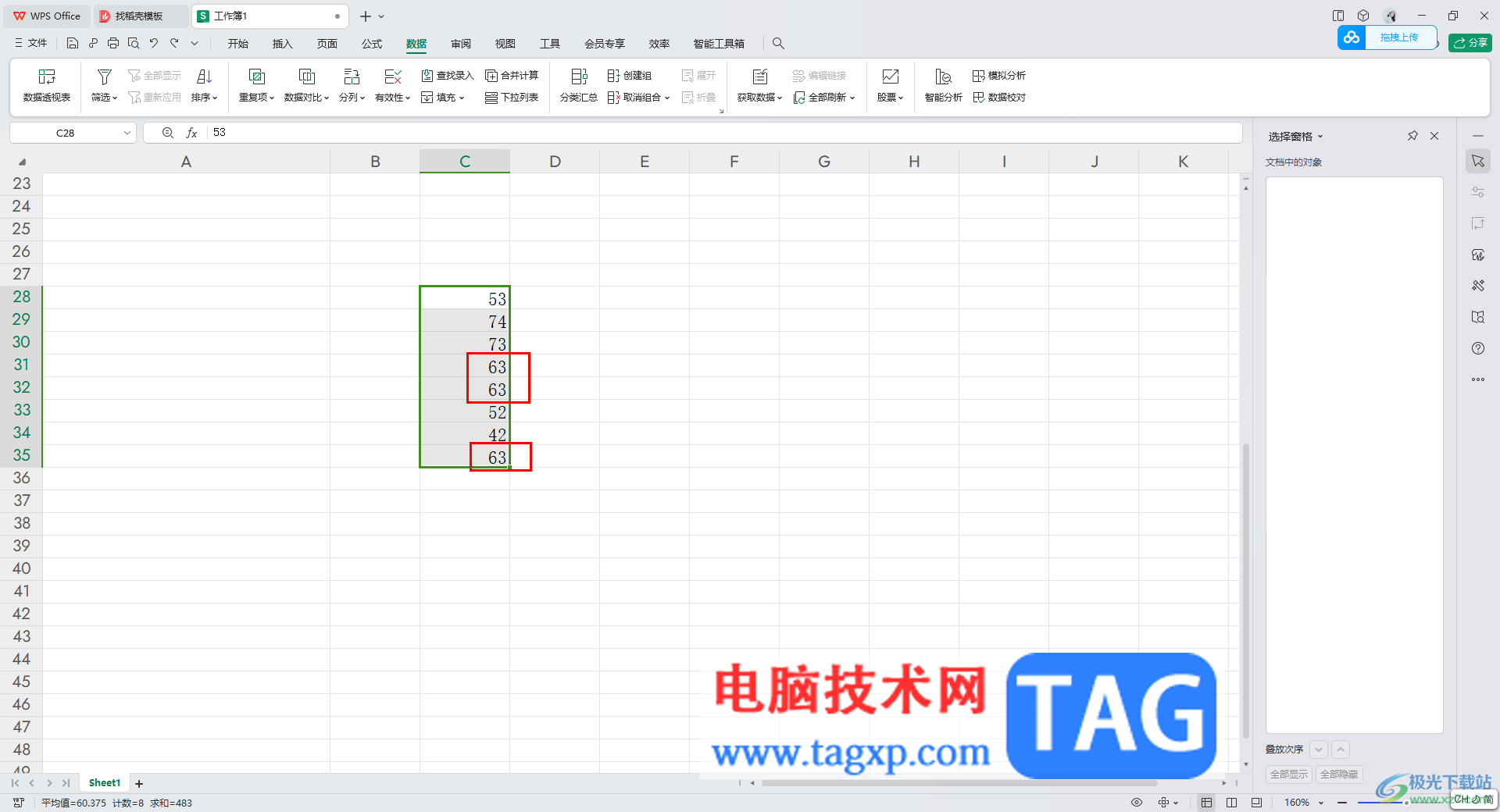
2.将这一列的数据选中,然后将鼠标移动到页面顶部的【数据】菜单选项的位置点击一下,如图所示。
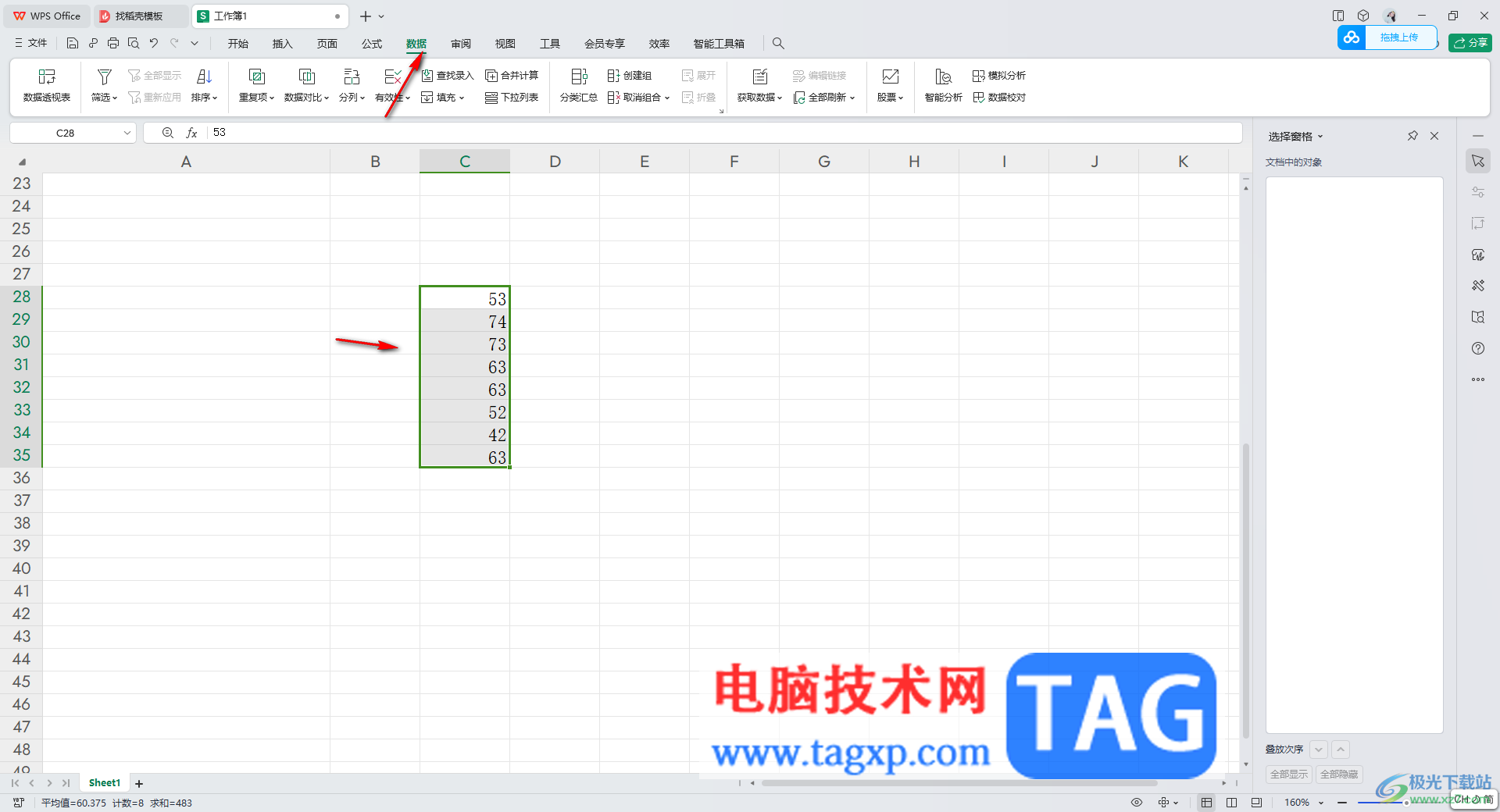
3.随后即可在数据选项工具栏中找到【重复项】功能,将该功能的下拉选项点击打开,选择【删除重复值】选项即可。
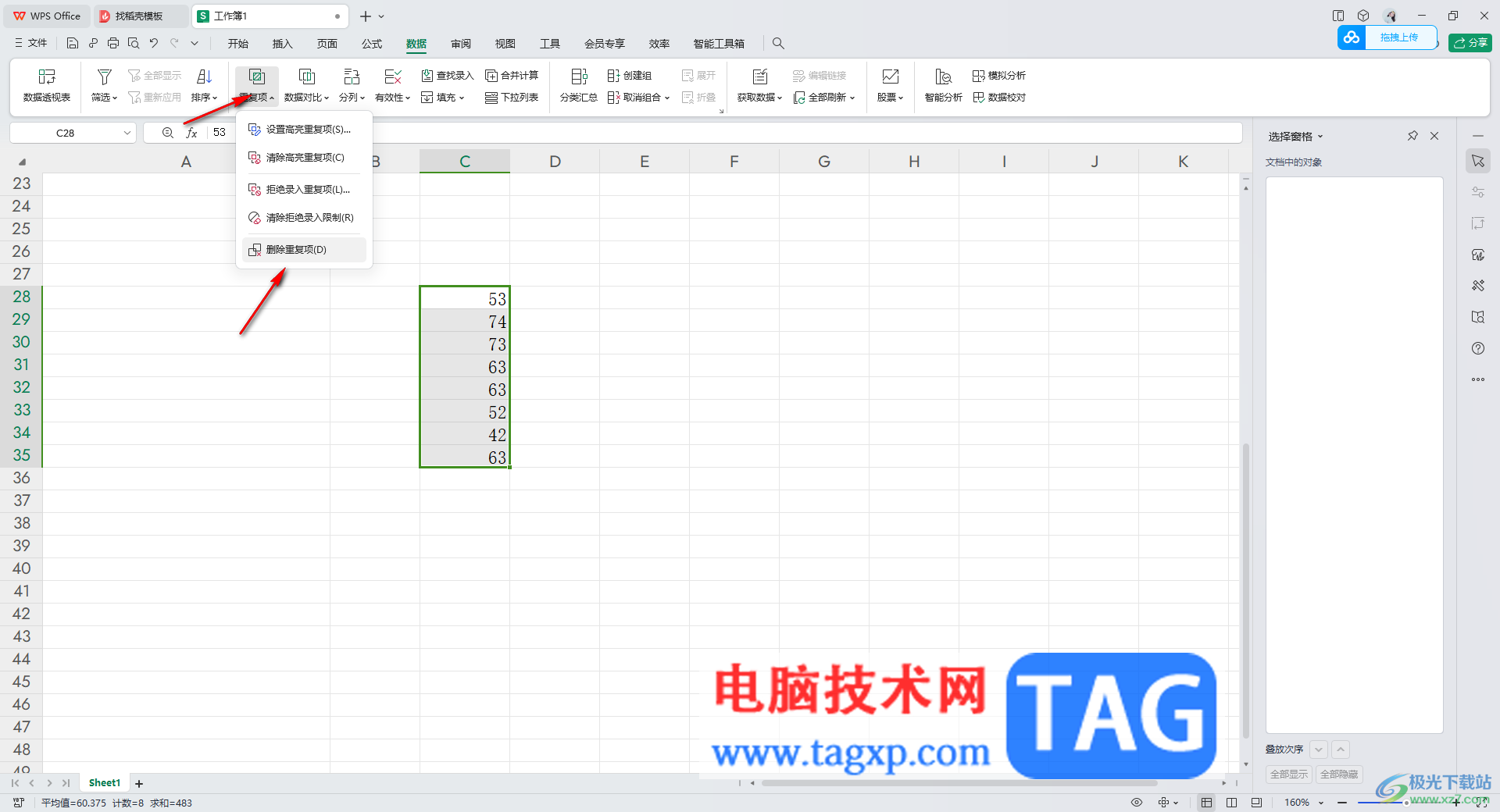
4.在页面上弹出的窗口中,直接将【全选】选项进行勾选上,然后将【删除重复项】选项按钮进行点击一下即可。
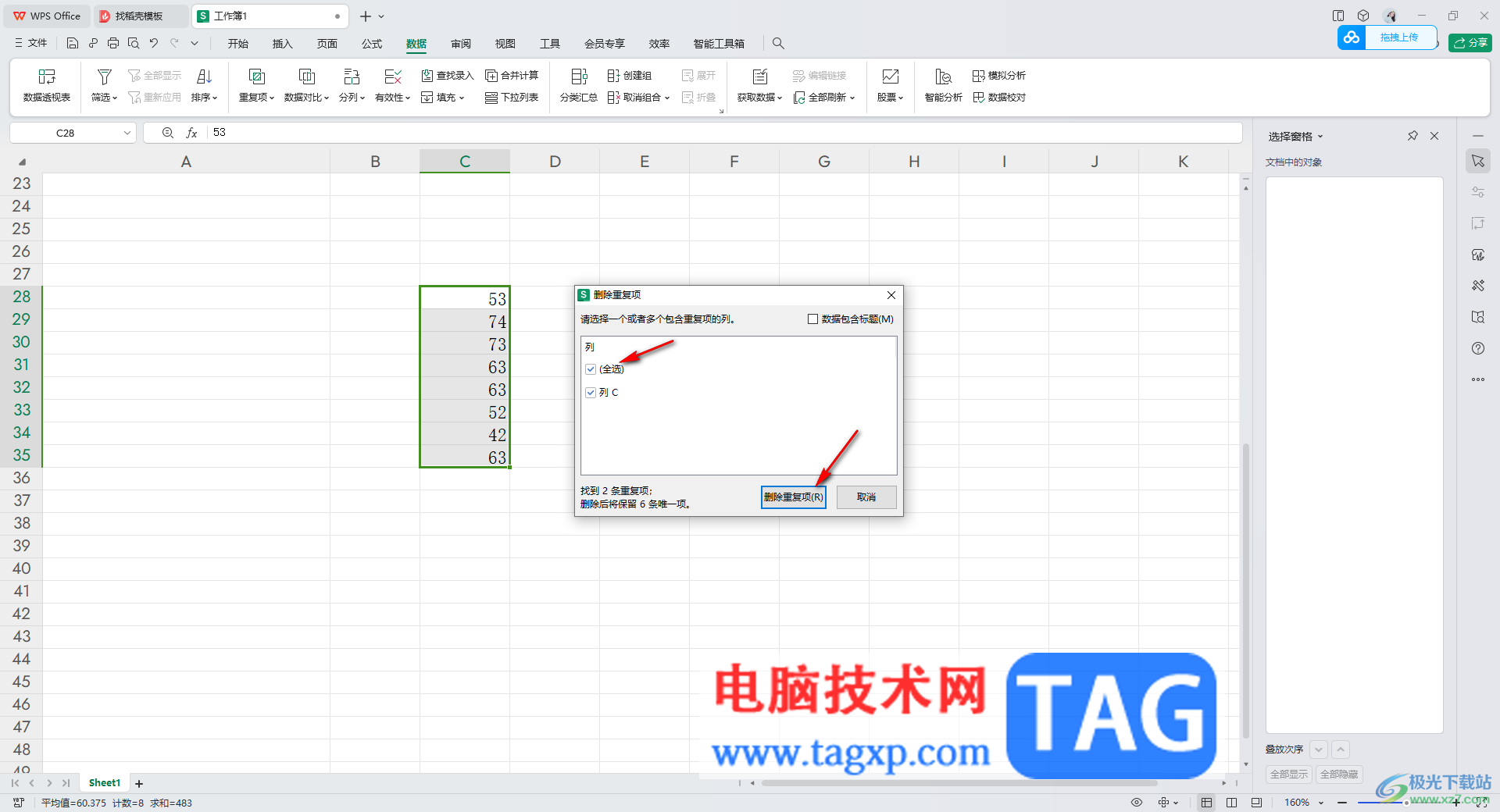
5.最后,在页面上就会看到刚刚选中的数据内容已经将重复的数据删除掉了,且保留了其中一个重复的数据,如图所示。
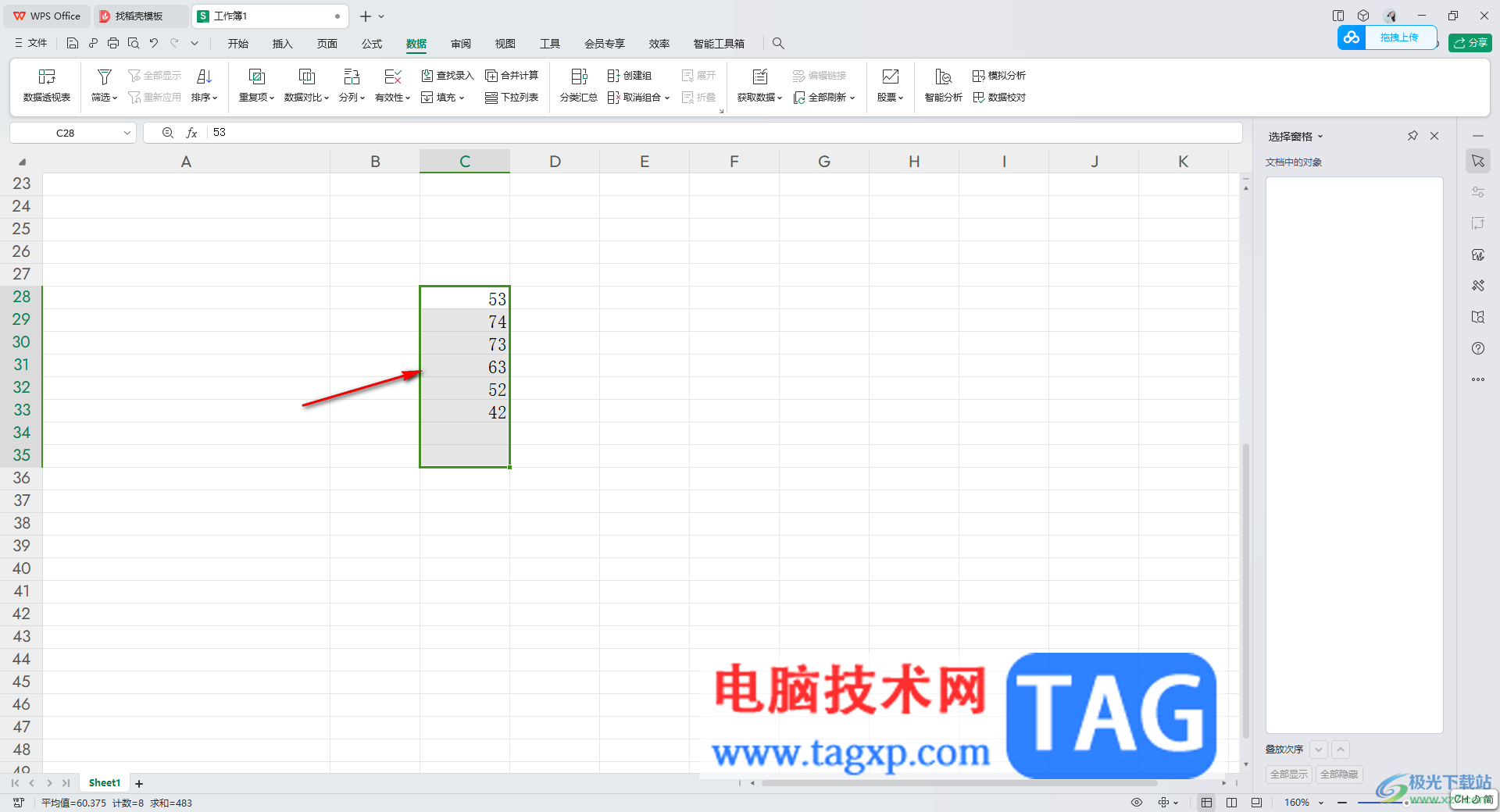
以上就是关于如何使用WPS Excel删除重复项保留其中一个的具体操作方法,平常在编辑数据的过程中,会不小心将数据进行重复编辑,为了数据的准确性,就想要将其中重复的数据删除掉,那么可以通过删除重复项功能进行操作即可,感兴趣的话可以操作试试。
 Windows 11 将支持将图标拖放到任务栏
Windows 11 将支持将图标拖放到任务栏
在Windows11中,微软在某些方面做了很多改变。可能最被吐槽的是......
 如何安装显卡驱动:安装驱动时常见的问
如何安装显卡驱动:安装驱动时常见的问
显卡驱动的安装对于电脑的性能发挥至关重要,特别是在进行游......
 蓝牙音箱连接问题排查:为什么我的电脑
蓝牙音箱连接问题排查:为什么我的电脑
蓝牙音箱因其便携和无缝连接的特性,成为越来越多用户的日常......
 显卡性能测试教程:如何正确评估显卡性
显卡性能测试教程:如何正确评估显卡性
评估显卡性能是了解计算机整体表现的关键步骤,尤其是在游戏......
 主板更换全攻略:更换主板后系统是否需
主板更换全攻略:更换主板后系统是否需
更换主板作为电脑维修中的一项重要操作,常常让许多用户感到......

在WPS中不仅可以进行文档、表格等内容的编辑,其实还可以进行一些论文封面、个人简历封面等编辑,很多小伙伴需要在文档中插入一个求职的封面样式,那么怎么进行添加呢,在WPS文档中提供...

wps是办公中经常使用的一款办公软件,想要在wps中设置目录样式,亲们或许不知道wps怎么设计圆形的目录样式的详细操作,那么今天小编就讲解wps目录样式设置方法哦,希望能够帮助到大家呢。...
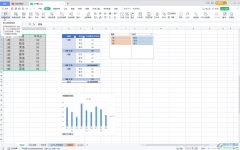
WPS是很多小伙伴都在使用的一款办公软件,同时拥有手机版和电脑版,而且可以同时在其中编辑和处理Word文档,Excel表格和PowerPoint演示文稿,使用起来非常地方便。如果我们希望在电脑版WPS表...

很多小伙伴在对演示文稿进行编辑的过程中都会选择使用功能丰富的软件,例如WPS软件,在这款软件中我们可以对幻灯片的大小进行调整,还可以对纸张大小进行更改。有的小伙伴可能不知道该...

在使用WPS进行Word文档编辑的时候,有的时候我们需要将编辑好的文档转换成PDF文档保存在电脑中,而有的小伙伴反映将Word文档转换成PDF导出的时候,发现图片是比较模糊的,不是很清晰,那么...
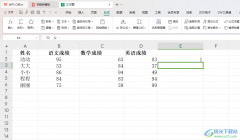
很多小伙伴通常情况下都会使用WPS这款软件进行数据内容的录入操作,其中给学生进行成绩的录入是非常常见的,录入的成绩可以进行排名、平均分以及总成绩等统计,并且我们还可以将语文、...
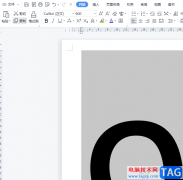
作为一款热门的办公软件,wps软件深受用户的喜爱,给用户带来了许多的好处和帮助,在这款办公软件中有着强大的功能来帮助用户解决遇到的各种编辑问题,让用户能够简单操作几步来完成编...

WPS这款软件是目前十分受欢迎的一款软件,大家常常通过这样的软件进行编辑文字和制作演示文稿等,而其中在制作的时候,会进行文字内容的排版、图片的插入等情况,而其中想要进行文字内...
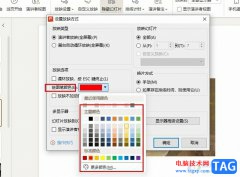
很多小伙伴在使用WPS对演示文稿完成编辑之后都会开始放映幻灯片,在放映幻灯片的过程中,当我们想要更改绘图笔的颜色时,我们需要暂停幻灯片播放,然后进行颜色更改,十分的麻烦。其实...

在wps软件中的功能是很强大的,这些功能有着其它热门办公软件的支持,让用户能够简单轻松的完成编辑任务,因此wps软件深受用户的喜爱,为用户带来的好处也是不容置疑的,基本上大部分的...
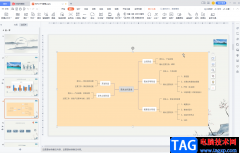
相信进行使用WPS这款软件的小伙伴们都知道,在WPS中我们可以插入思维导图,对其进行编辑和设计后,我们还可以单独将其导出保存。比如我们可以将思维导图单独保存为PNG图片,单独导出为...

WPS是很多小伙伴都在使用的一款文档编辑程序,在这款程序中我们可以新建或编辑各种格式的文档。很多小伙伴都会选择使用WPS软件来对表格文档进行编辑,因为在WPS中,我们可以直接将数据转...
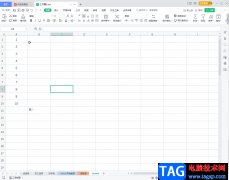
WPS表格是我们都非常熟悉的一款办公软件,在其中我们可以非常方便地对数据进行专业化的编辑处理,我们还可以在其中进行各种批量处理,比如我们可以使用各种函数公式进行批量的计算,批...

如果你是想要让自己在面临工作的时候,有一个很好的文档编辑工具,那么WPS这款办公软件就可以很好的帮助到大家,大家在使用的过程中应该很清楚的能感受到,这款办公软件的功能的丰富性...

在Excel中我们经常会对数据进行各种基础的计算,比如进行求和计算,进行平均值等的计算等等,在Excel中对数据进行计算时,数字必须是正常的数值格式才能保证计算不出错。如果我们的数据...